Annuncio pubblicitario
Se hai bisogno di un conteggio rapido delle parole e sei su un Mac, non è necessario fare affidamento su un editor di testo o uno strumento online. Puoi ottenere il conteggio in un paio di clic - o anche in un singolo tasto - usando un semplice trucco che richiede un configurazione del menu Mac unica Come creare le opzioni di menu dei tuoi servizi su Mac Leggi di più .
È veloce ed è facile. Ecco cosa fai.
Lanciare Automator dal applicazioni cartella. Nella finestra di dialogo che appare, selezionare Servizio, quindi fare clic Scegliere.
Nella colonna centrale della schermata successiva, troverai una casella di ricerca in alto. Usalo per cercare Esegui AppleScript. Trovato? Buona. Ora trascinalo nella colonna a destra e incolla il seguente frammento di codice al suo interno:
in esecuzione {input, parametri}
dire all'applicazione "Eventi di sistema"
imposta _appname sul nome del primo processo il cui in primo piano è vero
fine dirlo
imposta word_count per contare le parole di (input come stringa)
imposta character_count per contare i caratteri di (input come stringa)
comunica all'applicazione _appname
visualizza avviso "" & word_count & "words", character_count & "characters"
fine dirlo
input di ritorno
fine corsa
Ecco uno screenshot per riferimento:

Ora tutto ciò che devi fare è salvare questo servizio tramite File> Salva e dagli un nome adatto. Chiamiamolo Conteggio parole e caratteri. Questa è tutta la configurazione di cui hai bisogno!
Per vedere come funziona lo script, selezionare un po 'di testo casuale sullo schermo, fare clic con il tasto destro del mouse per aprire il menu di scelta rapida e fare clic su Conteggio parole e caratteri:
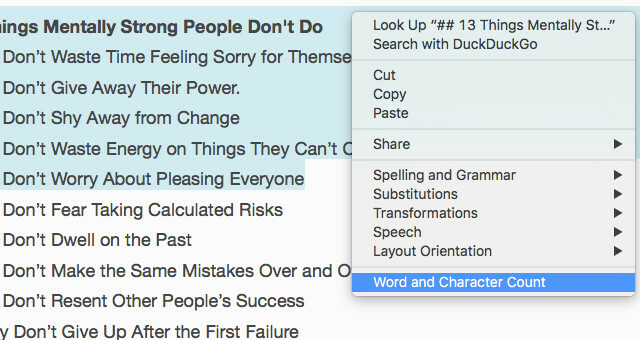
Lo script viene eseguito in background per alcuni secondi prima di mostrarti il numero di parole e caratteri nel testo che hai appena selezionato. Pulito, eh?
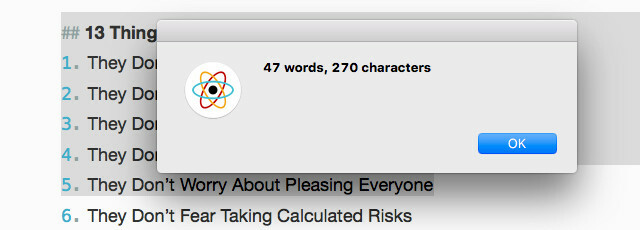
Ti vedi a impostare questo script per risparmiare tempo e ad usarlo? Diteci nei commenti!
Credito immagine: CONTA parola sul concetto bianco dei blocchi di schatzy via Shutterstock
Akshata si è formato in test manuali, animazione e progettazione di UX prima di concentrarsi sulla tecnologia e sulla scrittura. Ciò ha riunito due delle sue attività preferite: dare un senso ai sistemi e semplificare il gergo. A MakeUseOf, Akshata scrive su come sfruttare al meglio i tuoi dispositivi Apple.